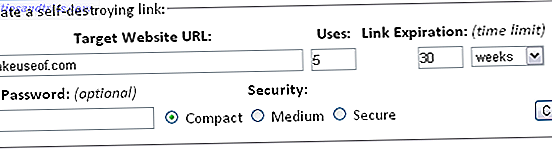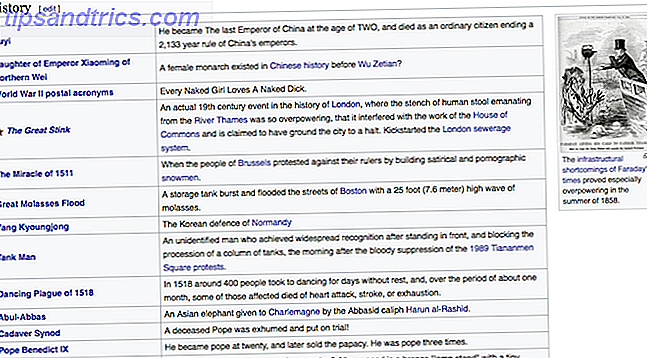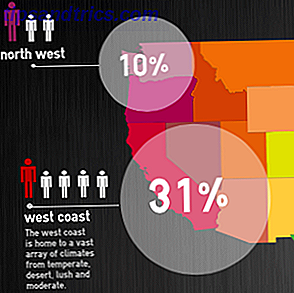For noen uker siden begynte jeg å legge merke til en merkelig feil med Spotify-skrivebordsprogrammet for Windows: etter at en annonse hadde spilt, istedenfor å gjenoppta musikkavspilling, ville appen bare sette pause, noe som krever at jeg manuelt treffer Play igjen.
Etter litt søk på nettet skjønte jeg at jeg ikke var den eneste som hadde dette problemet - men det var ikke en eneste foreslått løsning som fungerte for alle. Hvis du har dette problemet, er det noen rettelser du kan prøve som kanskje eller ikke fungerer.

1. Kontroller at du har Gjenta aktivert. Det er en dumt, jeg vet, men problemet kan være så enkelt som å komme til slutten av en spilleliste og ikke ha gjenta aktivert.
2. Pass på at Spotify er oppdatert. Den raskeste måten å gjøre dette på er å avinstallere Spotify, og last ned og installer den nyeste versjonen. Vær oppmerksom på at dette vil fjerne appinnstillingene dine.
3. Fjern Spotify-hurtigbufferen. Først lukk Spotify. Deretter åpner du Filutforsker og skriver inn % APPDATA% / Spotify i adressefeltet. Naviger inn i brukerens mappe, fortsett inn i brukermappen din (min er "jleeso-user"), og slett både ad-state-storage.bnk og prefs- filer.
Nå gjenoppstart Spotify og håper at problemet er løst. Dette forutsetter at pauseproblemet har noe å gjøre med annonsene som brukes av Spotify. Det kan eller ikke fungerer.
4. Bytt til privat økt. Dette er ikke en garantert løsning, men noen brukere har sagt at dette hjelper, så det er verdt et forsøk. Gå til Innstillinger, bla ned til Sosialt og aktiver privat sesjon .
5. Deaktiver maskinvareakselerering. Igjen, ikke en garantert løsning, men noen brukere har sagt at dette hjelper. Gå til Innstillinger, bla ned og klikk Vis avanserte innstillinger, bla ned til Kompatibilitet og aktiver maskinvareakselerering .
Har noen av disse fikset problemet ditt? Hvis ja, vennligst kommenter og gi oss beskjed om hvilken som gjorde det! Tilsvarende, hvis ingen av disse fungerte for deg, vennligst del det med oss også. Hver bit av bekreftelse hjelper.